Yazıcı "Duraklatıldı" diyorsa ne yapmalısınız?
 Baskı cihazı sadece evde değil, büyük işletmelerde de kullanılıyor. Bir yazıcı arızalandığında tüm departmanın iş akışı bozulur. Bu nedenle, işin askıya alınmasıyla ilgili bilgiler ekranda belirirse, soruna neyin sebep olduğunu ve nasıl düzeltileceğini bulmanız gerekir.
Baskı cihazı sadece evde değil, büyük işletmelerde de kullanılıyor. Bir yazıcı arızalandığında tüm departmanın iş akışı bozulur. Bu nedenle, işin askıya alınmasıyla ilgili bilgiler ekranda belirirse, soruna neyin sebep olduğunu ve nasıl düzeltileceğini bulmanız gerekir.
Makalenin içeriği
Yazıcı neden "Duraklatıldı" diyor ve yazdırmıyor?
Sorunun olası nedenleri şunları içerebilir:
- USB kablosu veya güç kablosu arızalı. Ekipmanın çalışmasının askıya alınmasına yol açan yaygın bir durum. PC otomatik olarak tüm aktif cihazları çevrimdışına alır.
- Kabloyla bağlantı yok. Telin durumu kontrol edilmelidir. Hiçbir hasar olmamalıdır. Bu durumda değiştirilmesi gerekecektir.

Bu sorunlar en yaygın olanlardır. Bazen bunun nedeni, ağ yazıcısının bağlantısını kaybetmesi veya kağıt sıkışması gibi başka nedenlerden kaynaklanabilir. Ancak bu daha az sıklıkla olur.
Yazıcı duraklatılırsa ne yapılmalı
Böyle bir durum ortaya çıkarsa sorunun düzeltilmesi gerekir. Bunu kendi başınıza yapabilirsiniz. Öncelikle ekipmanı çalışma durumuna döndürmeniz gerekir. Sorunu doğru bir şekilde düzeltmek için bunun neden olduğunu bulmak önemlidir. Daha sonraki eylem buna bağlıdır.Sorun USB kablosuyla ilgiliyse, onu değiştirmeniz veya güce bağlamanız gerekir. Sorun başka bir yerde yatıyorsa, aşağıdaki şekilde ilerlemeniz önerilir:
- Başlat menüsünden “Aygıtlar ve Yazıcılar” bölümüne gitmeniz gerekir.
- Görünen listeden uygun cihazı seçin.
- Daha sonra “Yazıcı”yı seçmeniz ve çevrimdışı işlemle ilgili satırın işaretini kaldırmanız gerekir.
ÖNEMLİ! Bu manipülasyonlar istenilen sonuçlara yol açmadıysa ve askıya alma bilgileri hala ekranda görünüyorsa sorun donmuş görevlerde gizlenmiş olabilir. Bu durum, yazdırılmak üzere gönderilen belgeler herhangi bir nedenle hiç yazdırılmadığında meydana gelir. Bu periyodik olarak gerçekleşirse, cihazın normal işleyişinde sorunlara neden olan ekipman görevlerinde birikmeye başlarlar.
Bunu düzeltmek için cihazın kontrol panelini açmalı ve hiç yazdırılmayan birikmiş dosyaları silmelisiniz. İşlem, yazdırma kuyruğu temizleme sekmesinde gerçekleşir ve burada listelenen her dosya için iptal seçilir. Bu eylemler, özellikle çok fazla belge varsa, oldukça fazla zaman gerektirir. Bu manipülasyonlardan sonra bir deneme baskısı gereklidir. Bu, ekipmanın daha önce olduğu gibi çalışmaya başlayıp başlamadığını kontrol etmenizi sağlayacaktır. Bunun için herhangi bir belge yeterli olacaktır.
Bazen ağ üzerinden yazdırmada zorluk ortaya çıkar. Sorunu çözmek için donanım ayarlarını açmanız, özelliklere gitmeniz ve bağlantı noktalarının bulunduğu pencereyi açmanız gerekir. SNMP durumunu analiz etmeniz gerekir. Kontrol edilirse. kaldırılması gerekiyor. Bu durumu düzeltmelidir.
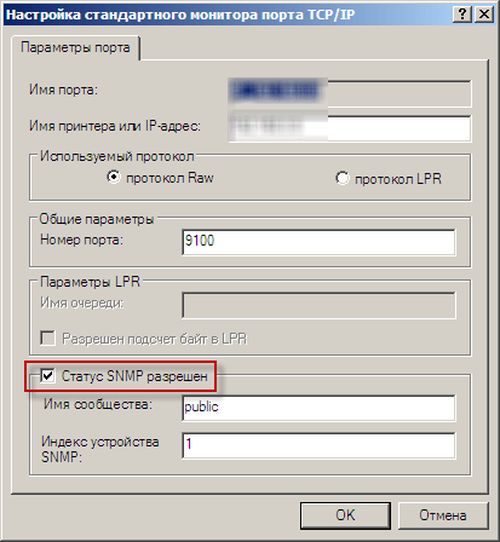
Cihaz kendi başına çevrimdışı moda geçerse ancak tüm ayarlar ve sistemler düzgün çalışıyorsa, kendi sunucu işletim sisteminiz için bir güncelleme indirip yüklemeye değer.
Yazıcı, gerekli belgeleri ve görüntüleri hızlı bir şekilde yazdırmanıza olanak tanır. Bazen çalışması durarak sorunlara neden olabilir. Sorunları gidermek için nedenlerini tanımlamanız gerekir. Daha sonra işleyişi etkili bir şekilde geri yüklemek mümkün olacaktır. Talimatları dikkatlice inceleyerek bunu kendi başınıza yapabilirsiniz.





